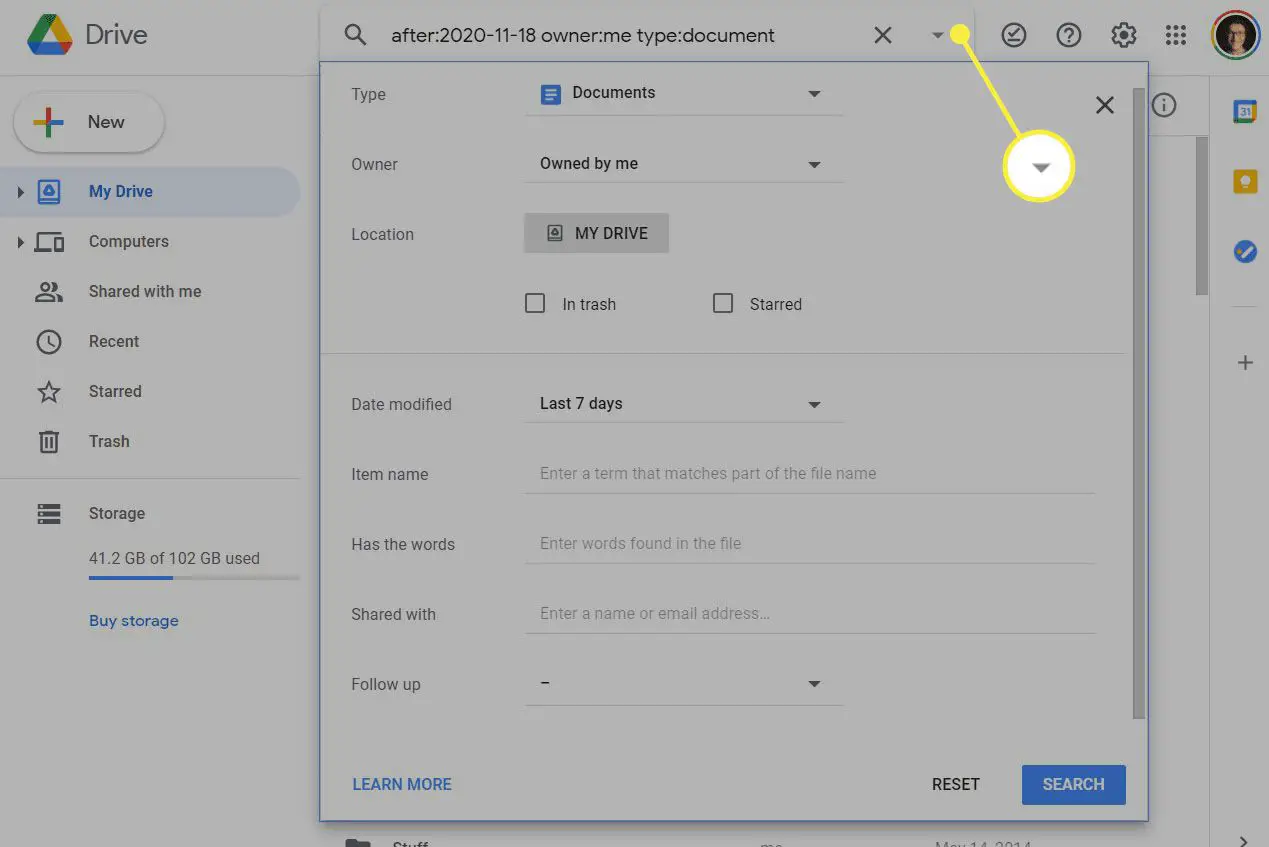O que saber
- Clique no botão de menu no canto superior esquerdo e escolha Dirigir > Lixo.
- Para recuperar um documento excluído, clique com o botão direito e escolha Restaurar.
- Para excluir permanentemente tudo lá, escolha Lixo vazio e confirme com APAGAR PARA SEMPRE.
Este artigo aborda como acessar a Lixeira no Google Docs para recuperar ou excluir permanentemente um documento. Você pode seguir estas etapas em um computador ou aplicativo móvel do Google Docs para iOS ou Android.
Como acessar a lixeira do Google Docs em um computador
Você pode acessar seus itens na lixeira tanto no Google Docs quanto no Google Drive. Uma vez lá, você pode escolher esvaziar a pasta ou restaurar arquivos a partir dela. O Google exclui automaticamente os documentos da lixeira após 30 dias. Veja como fazer isso em um computador.
-
Abra o Google Drive. Se você já está com o Google Docs aberto, pode selecionar o botão de menu no canto superior esquerdo e escolher Dirigir.
-
Use o menu à esquerda para selecionar Lixo.
-
Agora você pode escolher o que fazer: para excluir permanentemente tudo lá, escolha Lixo vazio no lado direito e confirme com APAGAR PARA SEMPRE.
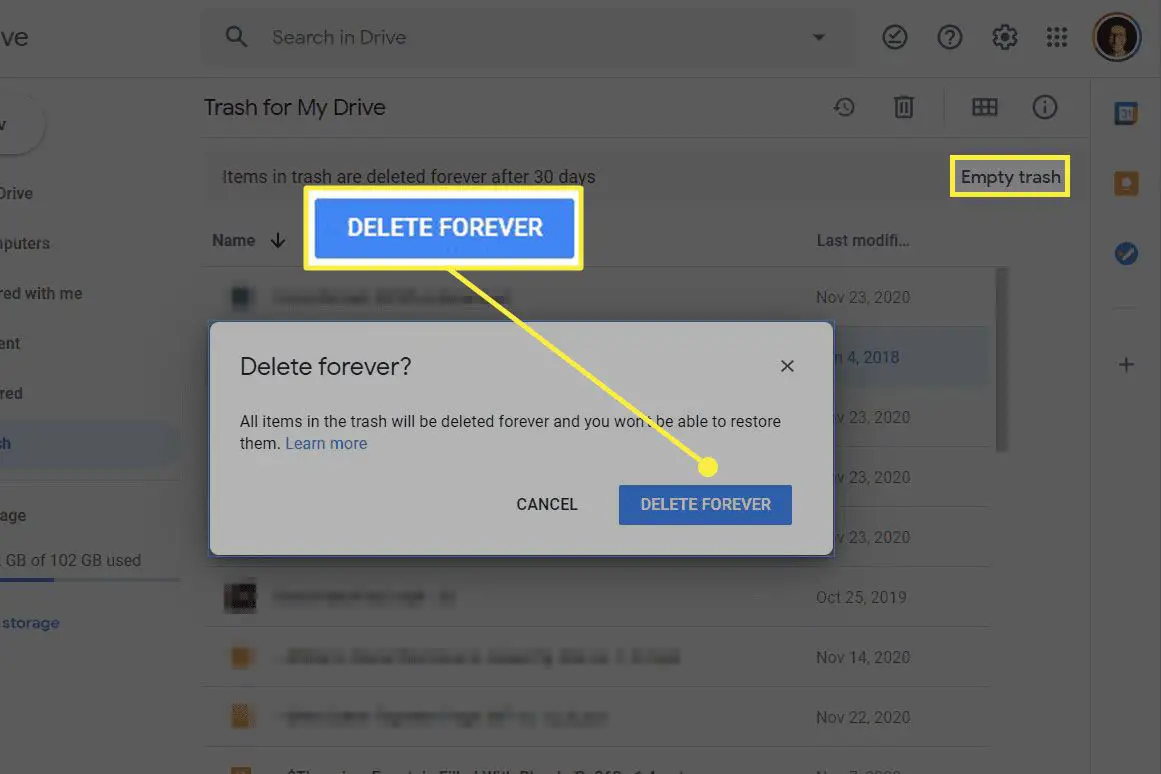
Para recuperar um documento excluído, clique com o botão direito e escolha Restaurar. Você pode selecionar mais de um de uma vez, mantendo pressionado Ctrl no Windows ou Comando no macOS ao fazer sua seleção.
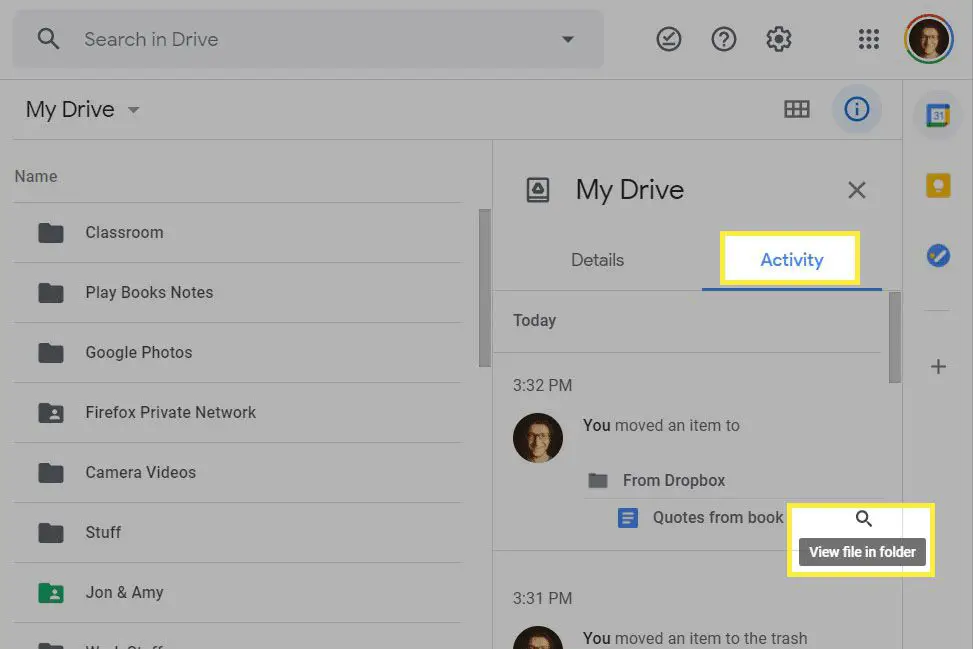
Se você não conseguir encontrar o documento que deseja restaurar, ele pode não ter sido realmente excluído. Consulte a seção no final desta página para obter ajuda.
Acessando a Lixeira no aplicativo Google Docs Mobile
As coisas funcionam de maneira um pouco diferente no aplicativo móvel. Você pode acessar a lixeira para excluir documentos individuais permanentemente ou retirá-los para evitar a exclusão automática, mas não pode esvaziar a pasta inteira de uma vez (a menos que esteja usando o Google Drive no iPhone ou iPad; veja abaixo as instruções) .
-
Com o aplicativo Google Docs aberto, toque no menu no canto superior esquerdo.
-
Escolher Lixo. Você pode notar que, ao contrário da versão para desktop, você encontrará apenas os documentos excluídos aqui. Se você estiver atrás de outros tipos de arquivo, repita essas duas primeiras etapas no aplicativo Google Drive.
-
Esteja você excluindo o arquivo definitivamente ou retirando-o da lixeira, use o pequeno botão de menu ao lado do documento para selecionar Apagar para sempre ou Restaurar.
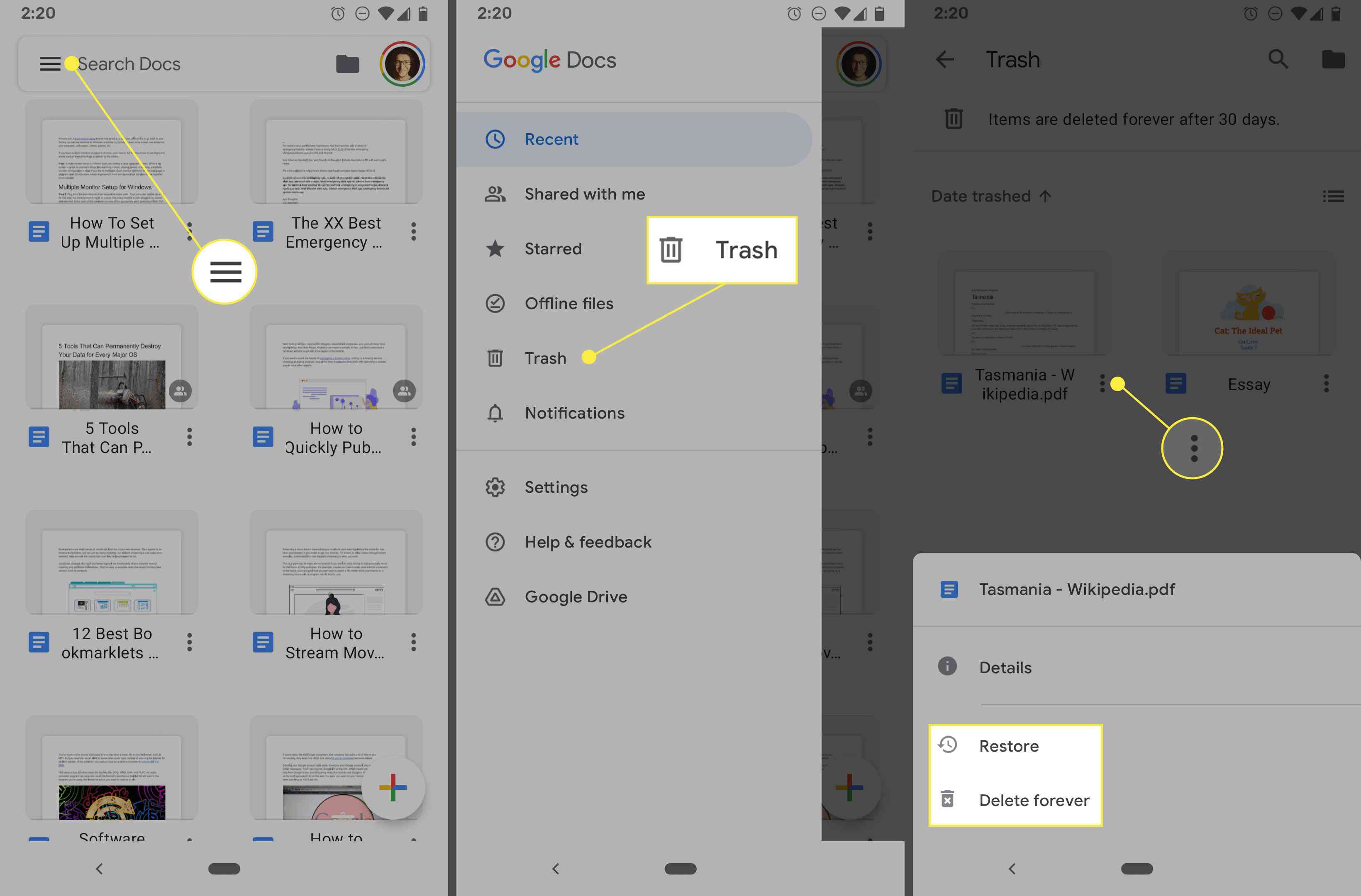
Esvaziar a lixeira no Google Docs para IOS
Os usuários de iPhone e iPad podem remover todos os itens da lixeira de uma vez, mas isso requer o aplicativo Google Drive.
-
Toque no botão de menu de três linhas no canto superior esquerdo e selecione Lixo.
-
Se você tiver certeza de que deseja remover tudo na pasta, incluindo documentos, apresentações de slides, planilhas, formulários e muito mais, selecione o botão de menu de três pontos no canto superior direito.
-
Selecione Lixo vazio e então confirme com Apagar para sempre.
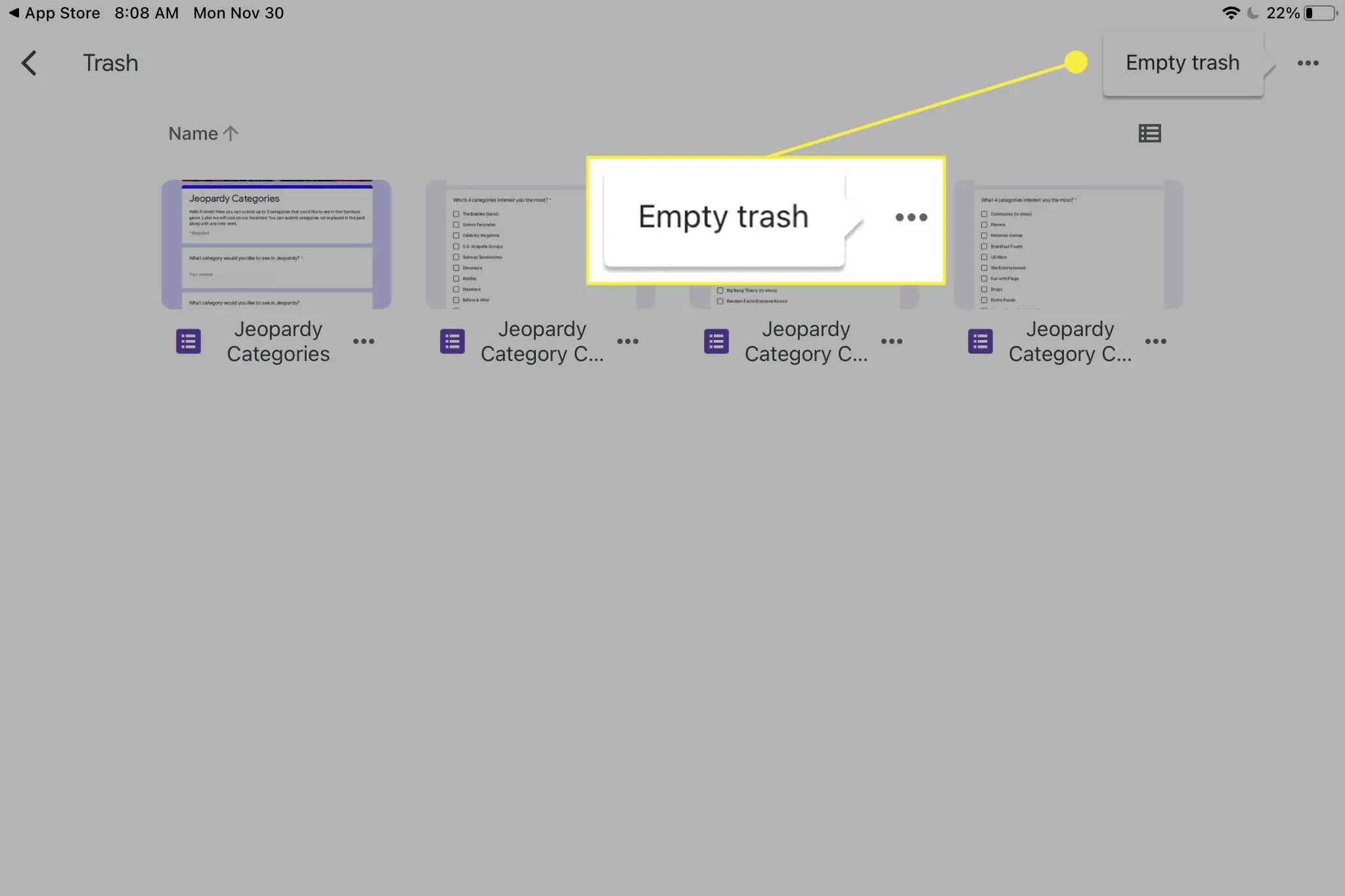
Os seus documentos do Google realmente desapareceram?
Ao excluir algo do Google Docs, você tem apenas alguns segundos para desfazer e colocar o arquivo de volta onde estava. Embora a ação de desfazer tenha um limite de tempo rápido, você ainda pode obter o arquivo de volta. Recuperar é fácil e você tem 30 dias para fazer isso, com um problema: você não pode usar o Google Docs para restaurá-lo, pelo menos não se estiver em um computador. Se você excluiu um documento da pasta de lixo, há uma boa chance de não conseguir recuperá-lo. Você pode tentar se comunicar com o Google sobre isso, mas eles provavelmente não podem ajudar a recuperar um arquivo excluído permanentemente. No entanto, você tem certeza de que foi excluído? Se você está tentando restaurar um arquivo que não consegue encontrar, mas não está na pasta de lixo, você pode tê-lo perdido. É fácil compilar dezenas de pastas e centenas de arquivos ao longo do tempo, uma receita perfeita para perder coisas. A primeira coisa que você deve fazer é verificar a atividade recente. Use o pequeno (eu) botão no canto superior direito para abrir um painel de detalhes em sua conta do Google Drive. No Atividade guia é uma lista de tudo o que aconteceu em sua conta. Essa é uma ótima maneira de localizar algo que foi movido recentemente, mas não excluído; ver onde você o coloca tão fácil quanto selecionar a lupa.
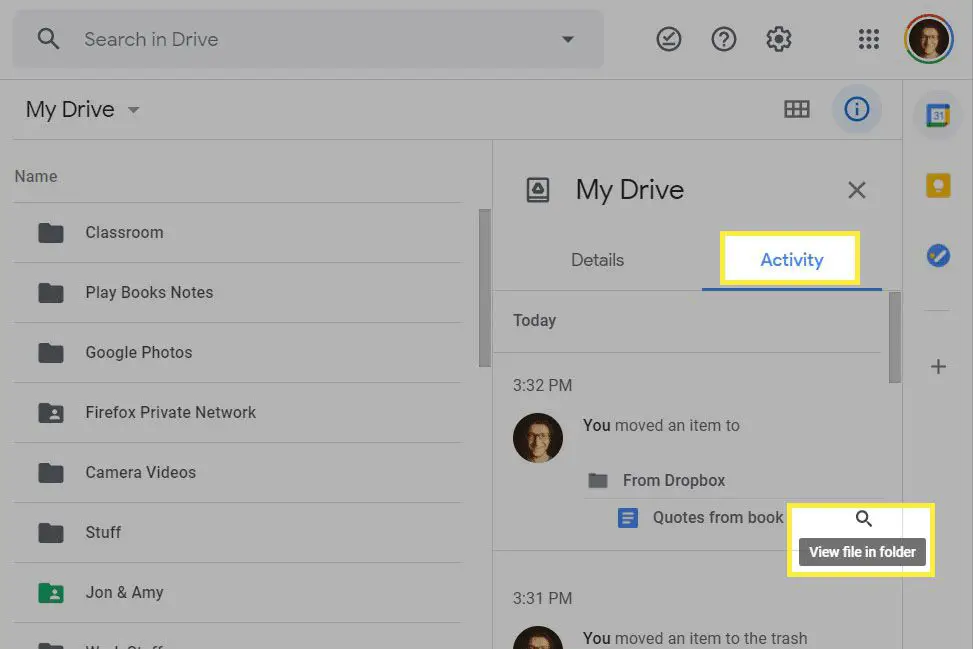
Como pesquisar no Google Docs
É possível que o arquivo tenha sido editado pela última vez há muito tempo e, portanto, ele não aparecerá nas atividades recentes, mas você ainda pode pesquisá-lo. Abra a parte Meu disco da sua conta e use a barra de pesquisa na parte superior para pesquisar o que quer que você tenha perdido. Se você selecionar o flecha ao lado da caixa de pesquisa, você pode usar vários filtros avançados para restringir os resultados se necessário, como procurar apenas documentos, apenas documentos compartilhados, arquivos com palavras específicas etc.